Mono Framework es un marco de software de código abierto que se puede utilizar para crear todo tipo de aplicaciones, incl. juegos.
Mono Framework no tiene dependencias (no se requiere compilador de C++) y es compatible con Windows, Linux, Mac OS X y FreeBSD.
Mono Framework comenzó como una bifurcación de .Net Framework v1.0 de Microsoft, pero ahora se ha convertido en más que una alternativa para él, más orientada al desarrollo de juegos (debido al hecho de que usa GDI + de forma nativa).
El marco actualmente incluye soporte para C#, VB.NET, Boo, Python, Ruby y otros.
Por ejemplo:usando MonoDevelop con Mono Framework, puede escribir código en un lenguaje de secuencias de comandos como Python y luego, cuando desee agregar lógica a su código en lenguajes más populares (como C# o VB.NET), puede hacerlo con Mono Develop, esto es perfecto para Diseñadores que no conocen ningún lenguaje de programación (o programadores perezosos 🙂
En Linux, Mono Framework proporciona los medios para compilar aplicaciones que son compatibles con el software gratuito Mono runtime.
Mono Framework no obliga a los programadores a usar ciertos patrones de programación, por lo que es más una herramienta que un habilitador de desarrollo. Debido a esta flexibilidad, ha sido adoptado tanto por proyectos de código abierto como por empresas comerciales.
Si está buscando una guía sobre cómo instalar Mono Framework en Debian 11, ¡no busque más! Esta guía lo guiará a través de los pasos necesarios para instalar Mono Framework en su máquina Debian 11.
Requisitos
Para instalar Mono Framework en Debian 11, necesitará:
- Una máquina Debian 11 con acceso de root
- Un cliente SSH de conexión a Internet (como PuTTy)
- Conocimientos básicos del sistema operativo Linux.
Actualización de su máquina Debian 11
El primer paso para instalar Mono Framework en Debian 11 es asegurarse de que su máquina esté actualizada. Puede hacerlo ejecutando el siguiente comando.
sudo apt update && sudo apt upgrade -y
Una vez que se complete la actualización, ejecute el siguiente comando para instalar el software requerido para Mono Framework. dirmngr se usa para administrar los certificados que están instalados en su máquina. gnupg se utiliza para cifrar y firmar archivos y comunicaciones. apt-transport-https se usa para descargar paquetes de los repositorios de Debian que usan SSL/TLS. ca-certificates se utiliza para proporcionar una lista de certificados de autoridad certificadora (CA) de confianza.
sudo apt install dirmngr gnupg apt-transport-https ca-certificates -y
Después de instalar el software, necesitamos actualizar nuestra base de datos de paquetes.
sudo apt update -y
Instalación de Mono Framework en Debian 11
Ahora que su máquina está actualizada, puede continuar con la instalación de Mono Framework.
Primero, debe importar la clave del repositorio GPG para Mono. Esta clave se utiliza para firmar los paquetes de Mono Framework.
sudo apt-key adv --keyserver hkp://keyserver.ubuntu.com:80 --recv-keys 3FA7E0328081BFF6A14DA29AA6A19B38D3D831EF
apt-key es la herramienta utilizada para administrar claves apt. adv significa que debe ejecutarse en modo avanzado (en este caso, para importar una clave).
–keyserver hkp://keyserver.ubuntu.com:80 le dice a APT que busque en el servidor de claves de Ubuntu usando HTTPS para encontrar la clave GPG. Esto lo proporciona Canonical y siempre debe usarse al agregar nuevas claves a su sistema.
–recv-keys 3FA7E0328081BFF6A14DA29AA6A19B38D3D831EF recupera la clave GPG de Mono Framework del servidor de claves de Ubuntu.
Una vez que se importa la clave, puede agregar el repositorio de Mono Framework de la siguiente manera:
sudo sh -c 'echo "deb https://download.mono-project.com/repo/debian stable-bullseye main" > /etc/apt/sources.list.d/mono-official-stable.list'
sh -c es el comando de shell para ejecutar un comando. En este caso, estamos creando un archivo /etc/apt/sources.list.d/mono-official-stable.list escribiendo primero la cadena echo "deb https://download.mono-project.com/repo/debian stable-bullseye main”> y luego ejecutarlo.
/etc/apt/sources.list.d es el directorio donde debe colocar este archivo. El nombre del archivo ( mono-official-stable.list ) puede ser el que quieras, pero es mejor usar el mismo nombre que el repositorio para evitar confusiones.
El siguiente paso es actualizar la lista de paquetes de su máquina.
sudo apt update -y
Ejecute el siguiente comando para verificar si los paquetes de Mono Framework están disponibles en el repositorio de Debian. mono-runtime es el paquete principal de Mono Framework que le permite ejecutar programas escritos en C# o cualquier otro lenguaje CLR, como Microsoft .NET Core.
sudo apt-cache policy mono-runtime
Este comando le mostrará el siguiente resultado.
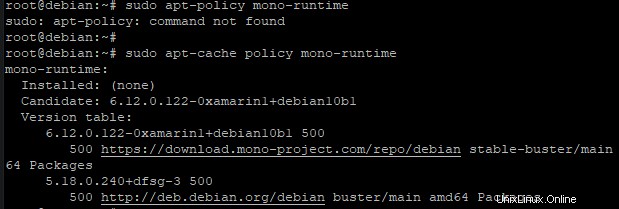
Finalmente, ejecute el siguiente comando para instalar Mono Framework. mono-complete es el paquete que contiene todo lo que necesitas para desarrollar una aplicación utilizando Mono Framework.
sudo apt install mono-complete -y
Ejecute el siguiente comando para verificar la instalación.
mono --version
Debería ver el siguiente resultado.
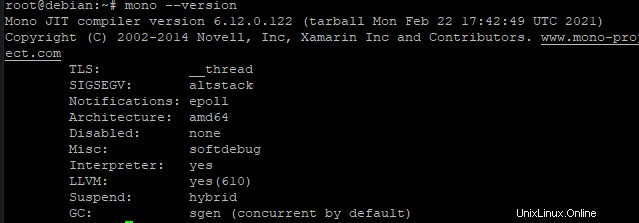
Creación de una aplicación Mono Framework
Ahora que Mono Framework está instalado en su máquina, puede crear una nueva aplicación para probarlo. Crearemos una aplicación simple de hola mundo que imprimirá Hello World en el terminal.
Primero, cree un directorio donde se almacenará su aplicación.
cd && mkdir hello
Ahora, acceda al directorio que acaba de crear.
cd hello
Cree un nuevo archivo llamado main.cs usando el editor de texto nano. Puede usar cualquier editor de texto, pero se recomienda usar nano, ya que no requiere la instalación de ningún paquete adicional.
sudo nano main.cs
main es el nombre del archivo y .cs es la extensión. cs significa C Sharp, que es el lenguaje que utiliza Mono Framework.
A continuación, complete el archivo con el siguiente código.
using System;
public class HelloWorld
{
public static void Main(string[] args)
{
Console.WriteLine ("Hello World, this just a sample provided by Mono Framework installation guide!");
}
} donde:
utilizando el sistema; es el espacio de nombres que contiene todas las clases necesarias para ejecutar Console.WriteLine.
clase pública HolaMundo; comienza una nueva clase llamada HelloWorld.
public static void Main(string[] args); es el método main() de la clase HelloWorld. Aquí es donde se ejecutará el código.
Console.WriteLine(“Hola mundo, ¡esto es solo una muestra proporcionada por la guía de instalación de Mono Framework!”); imprime "Hello World" en el terminal.
Guarde y cierre el archivo presionando CTRL+X, Y y ENTER.
Ahora, compila el código usando el compilador Mono.
csc main.cs
csc es el compilador Mono. main es el nombre del archivo que está compilando y .cs es la extensión. main.cs es el argumento del comando csc. Esto creará un nuevo archivo llamado main.exe, que es el archivo ejecutable de su aplicación.
Se mostrará el siguiente resultado.

Ahora, ejecute el archivo ejecutable usando el comando mono.
mono main.exe
Debería ver "Hello World" impreso en su terminal porque eso es lo que estaba escrito en el main() de su aplicación. Esto muestra que todo funciona bien con Debian 11 y Mono Framework. ¡Felicitaciones!
Salida de muestra:

Conclusión
En esta guía, ha aprendido cómo instalar Mono Framework en Debian 11. También ha visto un ejemplo simple de cómo crear una aplicación Hello World.
Para obtener más información sobre Mono Framework, visite su sitio web oficial de Mono.